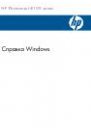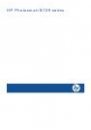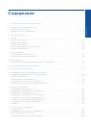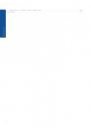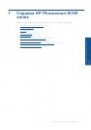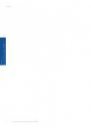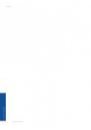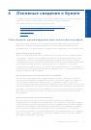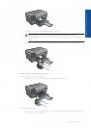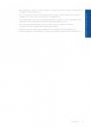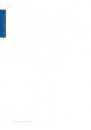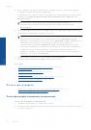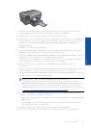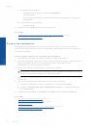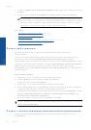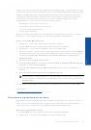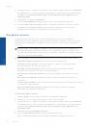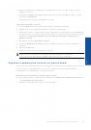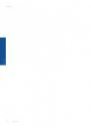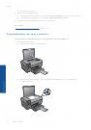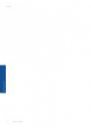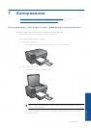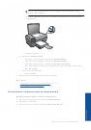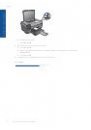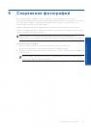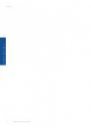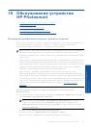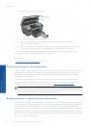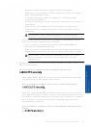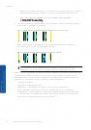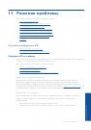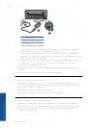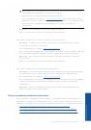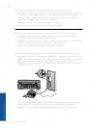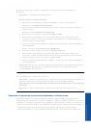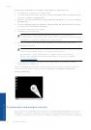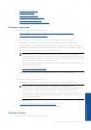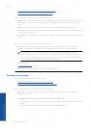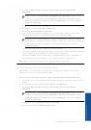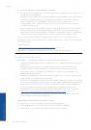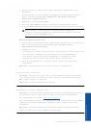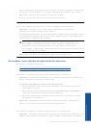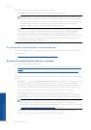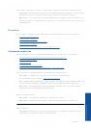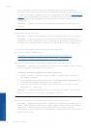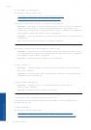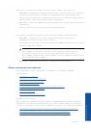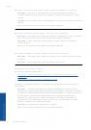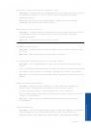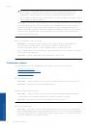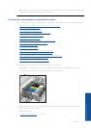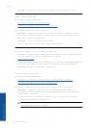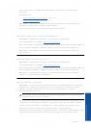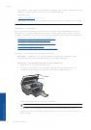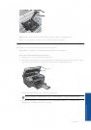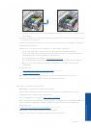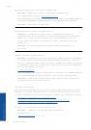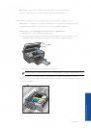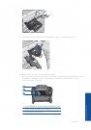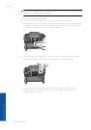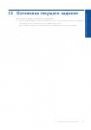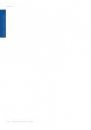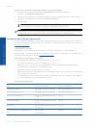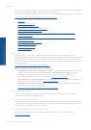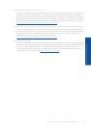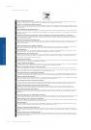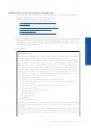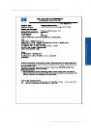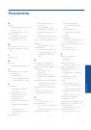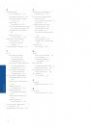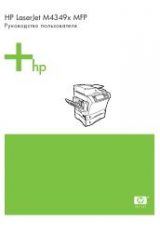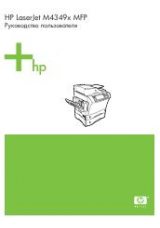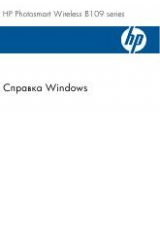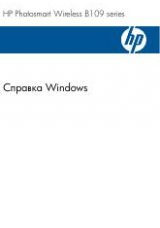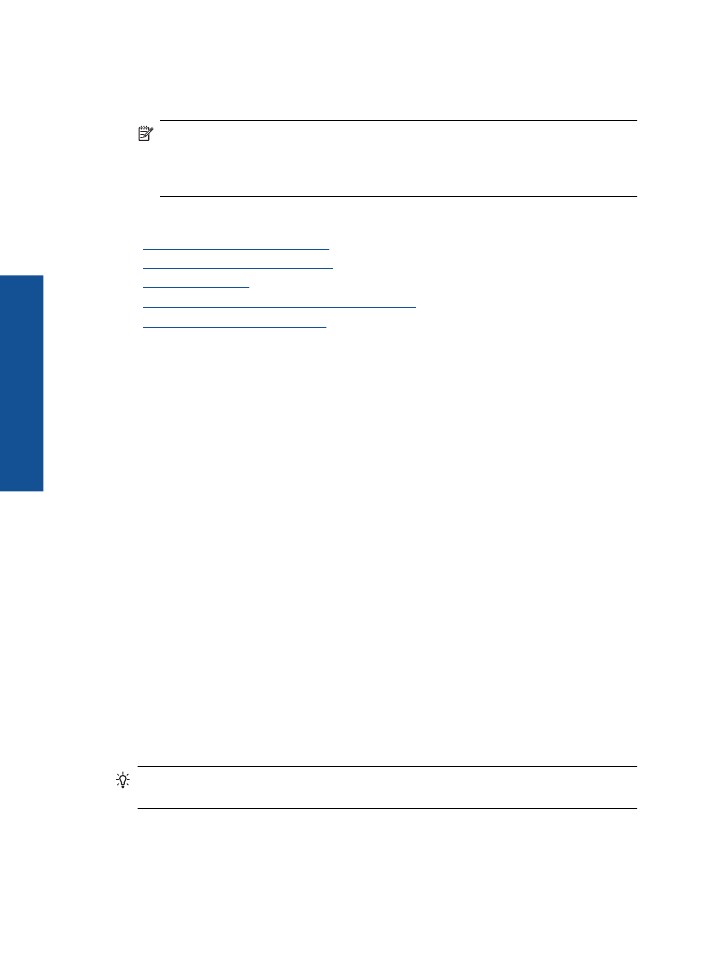
7.
В области Параметры масштабирования выберите формат конверта в списке
Формат.
8.
Нажмите кнопку OK, а затем Печать или OK в диалоговом окне Печать.
Примечание.
Устройство автоматически удерживает пленку до тех пор,
пока не просохнут чернила. На пленках чернила сохнут медленнее, чем на
обычной бумаге. Прежде чем прикасаться к прозрачной пленке, следует
подождать достаточное время, чтобы чернила высохли.
См. также:
•
"Основные сведения о бумаге" на стр. 9
•
"Просмотр разрешения печати" на стр. 27
•
•
"Задание параметров печати по умолчанию" на стр. 29
•
"Остановка текущего задания" на стр. 99
Печать веб-страницы
Можно напечатать веб-страницу из веб-обозревателя на устройстве
HP Photosmart.
При использовании веб-обозревателя Internet Explorer 6.0 (или новее) можно
использовать функцию Расширенная печать веб-страниц HP, которая
обеспечивает простую и предсказуемую печать только нужной информации с веб-
страниц удобным для вас способом. Функция Расширенная печать веб-страниц
HP доступна на панели инструментов Internet Explorer. Дополнительную
информацию о функции Расширенная печать веб-страниц HP см. в прилагаемом
файле справки.
Печать веб-страницы
1.
Убедитесь, что в лоток для бумаги загружена бумага.
2.
В меню Файл веб-обозревателя выберите Печать.
Откроется диалоговое окно Печать.
3.
Убедитесь, что устройство выбрано в качестве принтера.
4.
Если веб-обозреватель поддерживает соответствующую функцию, выберите
элементы веб-страницы, которые необходимо напечатать.
Например, в программе Internet Explorer щелкните вкладку Параметры, чтобы
выбрать Как отображаются на экране, Только выделенного кадра или
Печатать все связанные документы.
5.
Для печати веб-страницы щелкните Печать или OK.
Совет
Возможно, для правильной печати веб-страниц потребуется установить
ориентацию Альбомная.
Печать с использованием максимального разрешения
Используйте режим Максимум dpi для печати высококачественных четких
изображений.
Глава 5
26
Печать
Печать